word表格怎样合并 如何将两个表格拼接成一个
更新时间:2024-01-03 14:59:00作者:xtang
在日常工作和学习中,我们时常会遇到需要合并和拼接表格的情况,无论是处理大量数据还是整理文档,合并表格是提高工作效率和准确性的重要一环。究竟如何合并表格,以及如何将两个表格拼接成一个呢?在本文中我们将探讨这个问题,并提供一些实用的方法和技巧。无论你是初学者还是有一定经验的人士,相信都能从中受益匪浅。让我们一起来看看吧!
方法如下:
1.打开Word表格
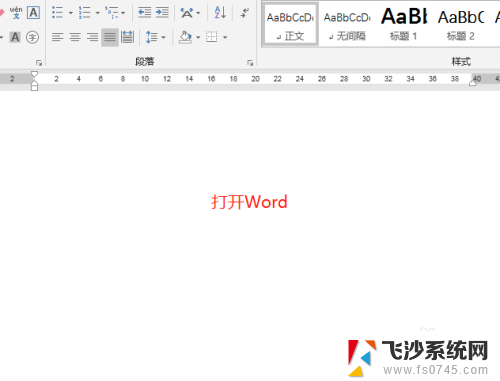
2.插入两个表格,宽度一样就行,列数可以不同。

3.选中上面一个表格

4.这时按住,Shift + Alt + 向下箭头

5.这样两个表格就合并成了一个表格了

6.当我你也可以从下面向上合并,选中下面的表格。按Shift + Alt +向上箭头

以上就是关于如何合并Word表格的全部内容,如果有遇到相同情况的用户,可以按照以上方法来解决。
word表格怎样合并 如何将两个表格拼接成一个相关教程
-
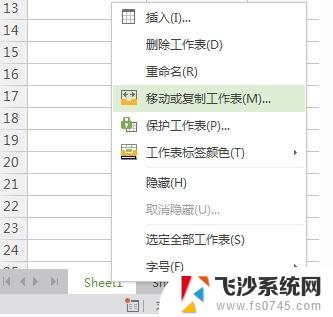 wps如何将两个表格合并成一个表格 wps表格如何合并两个表格为一个表格
wps如何将两个表格合并成一个表格 wps表格如何合并两个表格为一个表格2024-01-03
-
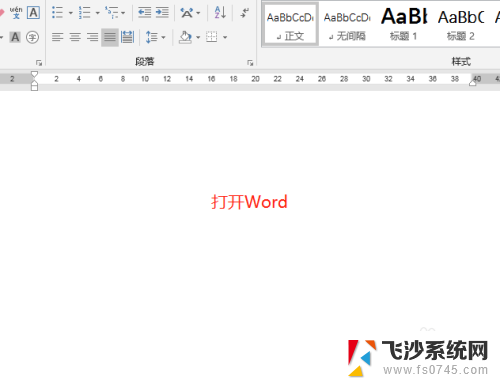 如何把word两个表格合并成一个 表格合并实例
如何把word两个表格合并成一个 表格合并实例2023-11-25
-
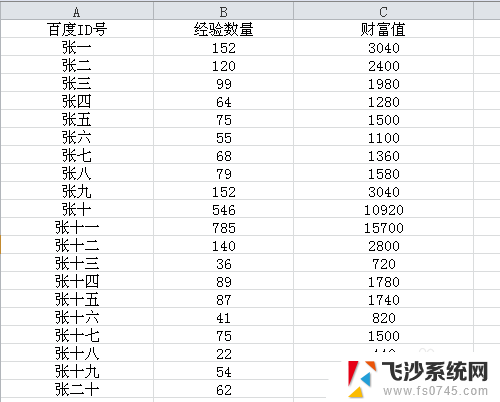 两个excel表格合并数据 Excel如何将两个表格数据关联合并
两个excel表格合并数据 Excel如何将两个表格数据关联合并2024-02-14
-
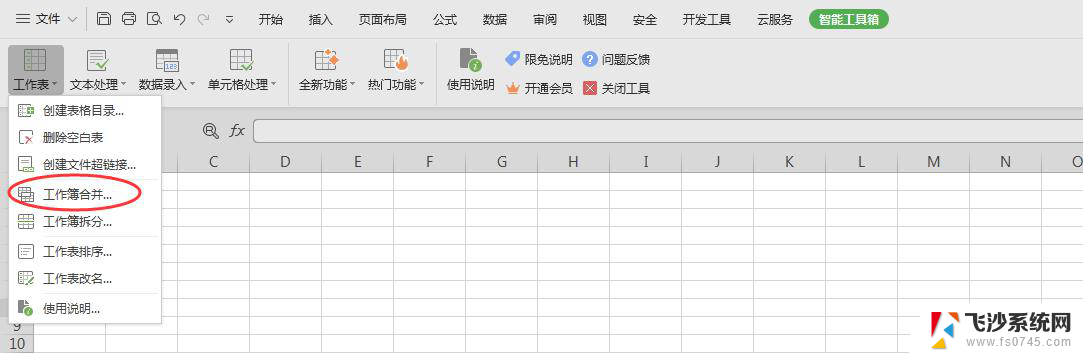 wps如何将多个excel表格合并成一个 wps如何将多个excel表格合并为一个文件
wps如何将多个excel表格合并成一个 wps如何将多个excel表格合并为一个文件2023-11-26
- wps多个excel表格如何合并到一个表格里面 如何将多个excel表格合并到一个表格中
- wps怎样把多个excel表格合并到一个表格里面 WPS如何将多个Excel表合并为一个工作表
- wps怎样合并两个格子 wps表格如何合并两个格子
- 怎么合并word表格 两个表格合并
- 如何合并多个excel表格内容 EXCEL两个表格内容合并方法
- wpsexcel表格合并 WPS如何在一个表格中合并多个Excel工作表
- 电脑怎么打印机连接打印机 电脑连接打印机的步骤详解
- excel汇总表怎么取分表数据 Excel 如何合并多个分表数据到总表
- 笔记本没有鼠标箭头怎么办 电脑鼠标箭头消失了怎么回事
- 笔记本连接wifi但是不能上网 笔记本连接无线网络但无法打开网页怎么办
- 戴尔截屏快捷键 戴尔笔记本电脑截图快捷键是什么
- word中如何合并单元格 word文档合并单元格教程
电脑教程推荐
- 1 word上方的横线怎么删除 word文档如何去掉顶部横线
- 2 workstation12 密钥 VMware12虚拟机激活教程
- 3 苹果12pro怎么连接无线耳机 iphone12耳机连接不上怎么办
- 4 windows压缩文件管理器 Windows 10资源管理器怎么压缩文件
- 5 微信怎么设置提醒不显示内容 如何在微信收到信息时不显示消息内容
- 6 电脑qq怎样删除聊天记录 电脑上QQ聊天记录删除方法
- 7 电脑wps无法卸载 wps office彻底卸载步骤
- 8 电脑按什么重启 快捷键让电脑重启的方法
- 9 电脑桌面横屏了,怎么切换回来 电脑显示屏从横屏切换为竖屏的方法
- 10 excel如何忽略错误 Excel如何忽略所有错误